Windows 10(バージョン1803)の標準設定では、「スクリーンセーバー」は設定されていません。
任意の文字をスクリーンセーバーに設定したい場合には、以下の設定に従います。
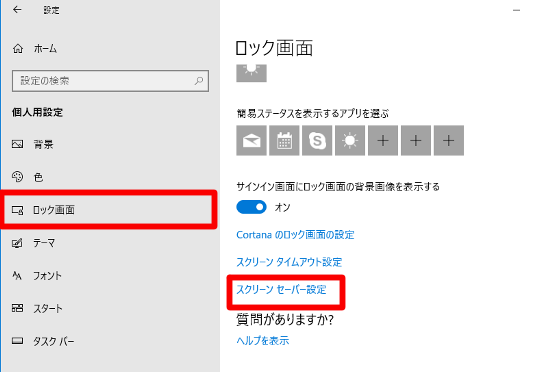
☆スタート画面から「設定」を選択します。「設定」の「個人用設定」の「ロック画面」内、「スクリーンセーバー設定」をタップ/クリックします。
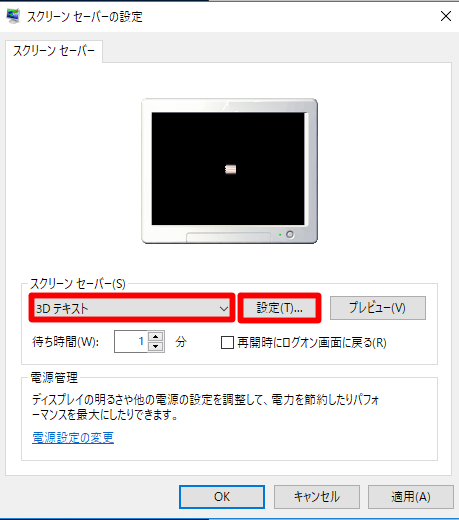
☆「スクリーンセーバーの設定」から「3Dテキスト」のスクリーンセーバーを選択し、「設定」をタップ/クリックします。
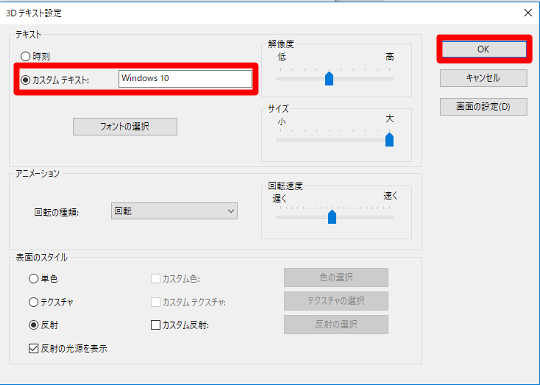
☆「3Dテキストの設定」の「カスタムテキスト」にチェックを入れて任意文字を入力します。任意でアニメーション、表面のスタイルなどを設定し、「OK」をタップ/クリックします。
任意の文字をスクリーンセーバーに設定したい場合には、以下の設定に従います。
○設定手順
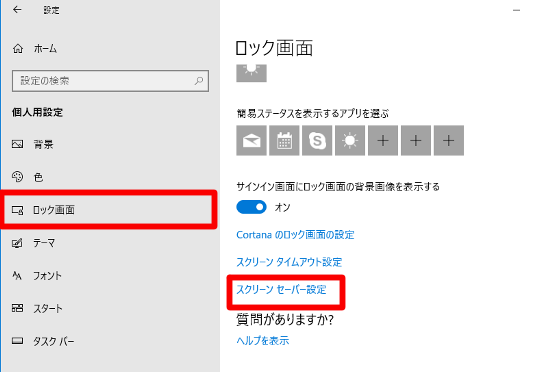
☆スタート画面から「設定」を選択します。「設定」の「個人用設定」の「ロック画面」内、「スクリーンセーバー設定」をタップ/クリックします。
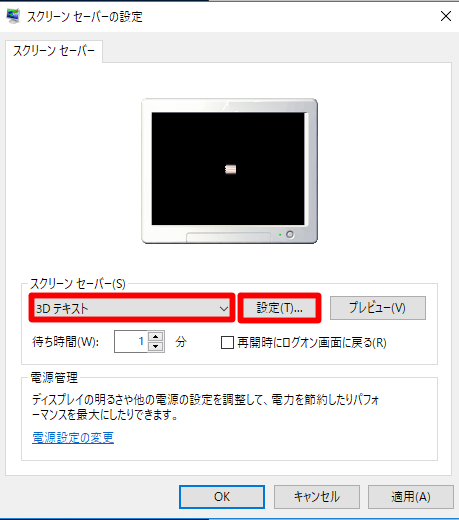
☆「スクリーンセーバーの設定」から「3Dテキスト」のスクリーンセーバーを選択し、「設定」をタップ/クリックします。
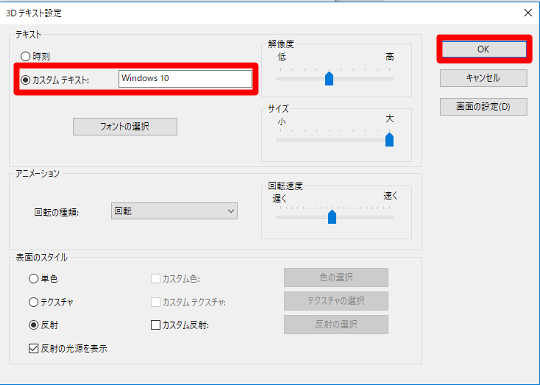
☆「3Dテキストの設定」の「カスタムテキスト」にチェックを入れて任意文字を入力します。任意でアニメーション、表面のスタイルなどを設定し、「OK」をタップ/クリックします。




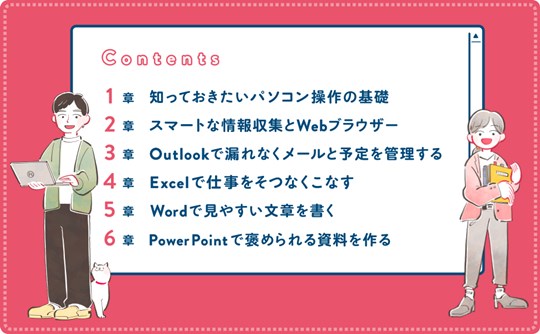

 [早くも増刷決定!!]
[早くも増刷決定!!]




![[完全改定版]Windows 10上級リファレンス v2](https://hjsk.jp/00books/110/syouei-win10-jrv2-z.jpg)


